Beantworten einer Umfrage in Slido
 Feedback?
Feedback?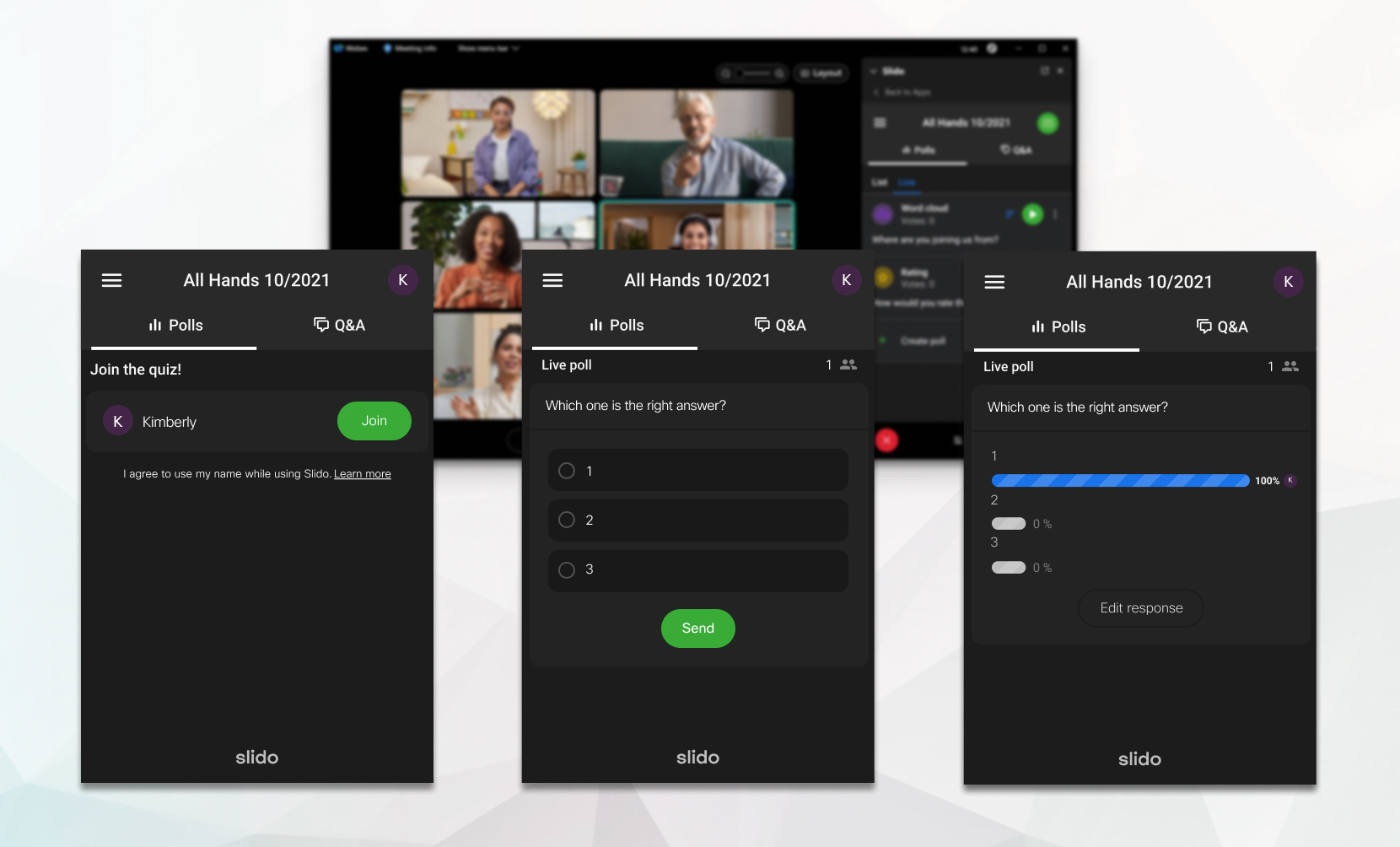
Slido ist in Webex Meetings und Webex Webinars verfügbar. Sie können Slido in Webex Meetings auf Sites ab Version 41.6, und in Webex Webinars auf Sites ab Version 41.9 und in der Webex Suite-Meeting-Plattform. Slido Umfragen und Fragen und Antworten in Webinaren stehen für bis zu 10.000 Teilnehmer zur Verfügung, Während Quizfragen für bis zu 5.000 Teilnehmer zur Verfügung stehen.
Wenn während eines Meetings oder Webinars eine Umfrage mit Ihnen geteilt wird, wird der Slido Bereich „Informationen“ geöffnet.
Wenn Sie den Bereich „Slido “ nicht sehen können, öffnen Sie den Bereich manuell, indem Sie zu wechseln oder auf klicken, wenn Sie die Webex Suite-Plattform verwenden.
| 1 |
Geben Sie Ihre Antwort ein bzw. wählen Sie anschließend Sendenaus. Wenn Sie an einem Quiz teilnehmen, wählen Sie Beitretenaus. Sie werden möglicherweise aufgefordert, Ihren Namen ein- und auswählen, bevor Sie Beitreten auswählen. Wenn der Gastgeber beschlossen hat, eine Rangliste für das Quiz zu zeigen, dann wird dieser Name auf dem Quiz angezeigt. |
| 2 |
Wenn Sie die eingereichte Antwort ändern möchten, wählen Sie Antwort bearbeitenaus. Stellen Sie sicher, dass Sie dies tun, bevor die Abstimmung endet oder die Umfrage endet. Wenn Sie eine Quizantwort ändern wollen, klicken Sie auf eine beliebige Option, und wählen Sie dann erneut Senden, bevor die Abstimmung endet oder die Umfrage endet. Um eine Rangfolgeantwort zu ändern, ändern Sie die Rangfolge und wählen Sie dann erneut Senden, bevor die Abstimmung endet oder die Umfrage endet. |


